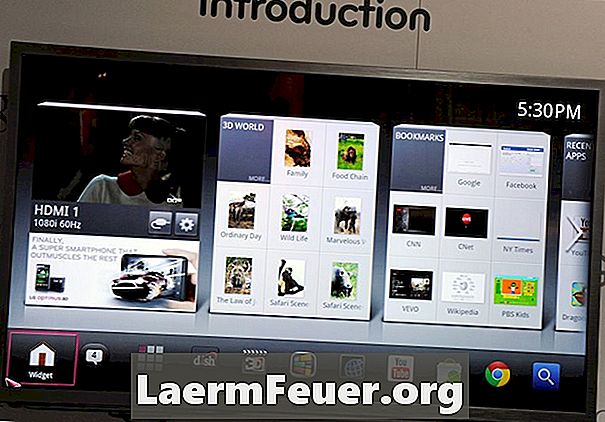
Obsah
Pokud jste nikdy nepoužili televizor Smart TV, jeho nastavení může udělat o něco více práce, než jste očekávali. Na rozdíl od jiných televizorů jej nezapojujte pouze do elektrické zásuvky, připojte jej ke kabelovému nebo satelitnímu boxu a zapněte jej. Než může být "chytrý", musí být připojen k domácí internetové síti. Než budete moci používat aplikace, budete možná muset nainstalovat a zaregistrovat služby, které chcete použít.

Připojení k domácí síti
Budete muset připojit televizor k domácí síti, takže je "chytrý". Některé modely mají v televizoru vestavěnou technologii Wi-Fi, zatímco jiné, například Sony a Samsung, vyžadují připojení externí antény k jednomu z portů USB. Pokud má váš televizor konektor LAN, můžete jej připojit přímo k routeru prostřednictvím kabelu Ethernet. Připojte televizor k televizoru pomocí antény Wi-Fi nebo kabelu Ethernet. Když jej zapnete, musí automaticky detekovat aktivní síť a vést vás nezbytnými kroky konfigurace. Pokud k tomu nedojde automaticky, přejděte do nabídky nastavení sítě televizoru a vyberte možnost „Bezdrátové“ nebo „Kabelové“ v závislosti na typu domácí sítě. Pokud je síť chráněna heslem, musíte ji informovat stejným způsobem jako při připojení počítače. Pokud televizor nerozpozná vaši bezdrátovou síť, ujistěte se, že směrovač Wi-Fi není příliš daleko od televizoru, a pokud má směrovou anténu, otočte k němu, abyste dosáhli nejlepšího možného signálu. Po provedení nabídky nastavení bude pravděpodobně nutné televizor vypnout a zapnout, aby se nastavení projevila.
Hledání a používání aplikací
Stejně jako smartphone používá většina chytrých televizorů aplikace pro přístup k obsahu z internetu. Aplikace dostupné pro televizor se budou lišit podle značky a modelu. Některé z nich jsou předinstalovány v televizi, jiné je třeba stáhnout a nainstalovat. Mnoho lidí, kteří poprvé zapnou Smart TV, uvidí krátký seznam předinstalovaných aplikací a diví se, proč o těchto zařízeních mluví tolik. Musíte buď otevřít úložiště aplikací výrobce televizoru, nebo pomocí vyhledávací funkce najít požadované aplikace. Většina z nich je bezplatná, ale budete muset vytvořit uživatelský účet na webové stránce výrobce televizoru, než budete moci používat úložiště aplikací. Některé aplikace, které výrobce televizoru neprovedl, například Netflix, Hulu Plus, iTunes nebo Google TV, mohou vyžadovat, abyste se k nim zaregistrovali a poskytli informace o vaší kreditní kartě, abyste mohli měsíčně platit nebo používat placené služby. použití.
Aktualizace firmwaru a softwaru
V závislosti na tom, kdy jste si zakoupili televizor a jak dlouho zůstal v prodejně, dokud jste jej nekoupili, budete možná muset aktualizovat software nebo firmware, abyste získali očekávané funkce a výhody. V ostatních případech tyto aktualizace řeší problémy, které nebyly zjištěny před vydáním televizoru. Přečtěte si uživatelskou příručku dodanou s televizorem a navštivte stránku podpory výrobce, abyste zjistili, zda potřebujete provést aktualizaci firmwaru nebo softwaru a konkrétní pokyny pro jeho instalaci do televizoru. V mnoha případech lze tyto aktualizace stáhnout z webových stránek výrobce do jednotky USB flash prostřednictvím počítače. Poté můžete disk USB zasunout do jednoho z portů USB na televizoru a aktualizovat jej.
Zařízení Smart TV
Pokud používáte set-top-box, herní konzoli nebo Blu-ray přehrávač pro přeměnu HDTV na Smart TV, může se proces nastavení lišit v závislosti na používaném zařízení. Ve většině případů budete potřebovat kabel HDMI pro připojení zařízení k televizoru, abyste mohli získat snímky s vysokým rozlišením. Některé set-top boxy, stejně jako Apple TV, nepoužívají žádný jiný typ kabelu. Pro připojení k domácí síti použijte menu nastavení přístroje. Mnoho lidí si myslí, že právě proto, že jste si zařízení koupili, nemusíte platit za další služby, ale to je zřídka pravda. Používáte-li například službu Xbox 360 pro přístup k obsahu online, budete muset mít předplatné služby Xbox Live Gold, abyste měli přístup k internetu. Některé služby, jako je YouTube, jsou zdarma, ale jiné, například Netflix, potřebují měsíční předplatné. Ostatní služby, jako je například Google TV, vyžadují, abyste zaplatili za pronájem nebo si koupili film, než se na ně podíváte.